

・
.jpg)
Short.ioを使った短縮URLの作成や管理業務を、もっと効率化したいと考えたことはありませんか?
キャンペーンごとに生成したURLをGoogle スプレッドシートなどに手作業で転記したり、関係者に手動で共有したりする作業は、手間がかかる上に転記ミスなどのヒューマンエラーを引き起こす原因にもなりかねません。
このような定型業務を自動化するには一般的にAPIを活用しますが、「プログラミングの知識がないと難しそう…」と、導入にハードルを感じてしまいますよね。
そこで本記事では、Short.io APIの基礎知識から、プログラミング不要で様々なアプリとShort.ioを連携させる具体的な方法までを分かりやすくご紹介します。
この記事を読めば、専門知識がなくてもノーコードで業務の自動化を始められ、これまで手作業にかけていた時間を分析や企画といったコア業務に充てられるようになりますので、ぜひ最後までご覧ください。
YoomにはShort.io APIを使った様々なアクションや、業務フローを自動化するためのテンプレートが用意されています。今すぐ試したい方はこちらから詳細をチェックしてみてください!
Short.io APIは、Short.ioと外部アプリ(Google、Microsoft、Salesforce、Notionなど)を繋げてデータの受け渡しを行い、Short.ioを使った業務フローを自動化できるインターフェースです。
APIはアプリケーション・プログラミング・インターフェース (Application Programming Interface)の略語です。
インターフェースとは簡単に言うと「何か」と「何か」を「繋ぐもの」で、Short.io APIの場合は「Short.io」と「外部のアプリ」を繋ぐインターフェースを指します。
また、APIでは大きく分けて以下のような指示を出すことができます。
Short.io APIでできることをいくつかピックアップしたので、ご覧ください!
気になる自動化例の「試してみる」をクリックしてアカウント登録するだけで、すぐにShort.io APIを使った自動化を体験できます。
登録はたったの30秒で完了するので、ぜひ気軽にお試しください!
Short.ioの「リンクが作成されたら」というイベントをアクションの起点として使用することができます。
これにより、新しい短縮URLが生成された際に、その情報をGoogle スプレッドシートに自動で記録したり、Slackに通知したりする業務フローを構築できます。
Short.io APIの「リンクを作成」アクションをフローの中に組み込むことも可能です。
例えば、Google スプレッドシートに新しいURLが追加されたのを検知して、自動でShort.ioの短縮リンクを生成し、同じシートに書き戻すといった自動化が可能になります。
キャンペーン用のURL準備などを効率化したいときにおすすめです。
「ドメインの統計情報を取得」アクションをフローの中に置く連携も便利です。
例えば、定期的にShort.ioのドメイン全体のクリック数やパフォーマンスデータを取得して、Google スプレッドシートなどの分析ツールに自動で蓄積できます。
手作業でのレポート作成の手間を削減したいときなどに、利用してみてください。
その他にも下記のようなアクションをAPI経由で実行が可能です。
■フローの中で設定できるアクション(フローボットオペレーション)
Short.ioのAPIは、無料プランでも有料プランでも利用することが可能です。
そのため、Short.ioをフリープランで利用している場合でも、APIを活用してリンクの作成や管理といった基本的な機能を自動化できます。
ただし、無料プランと有料プランではAPIの利用に関していくつかの違いがあるため、用途に合わせて適切なプランを選ぶことが重要です。
※詳細はShort.ioのサービスサイトをご確認ください。
※2025年07月29日時点の情報です。
ここではノーコードツールYoomが用意するテンプレートを利用し、Short.io APIを使った具体的な連携方法を紹介していきます!
もしまだYoomのアカウントをお持ちでない場合は、こちらの登録フォームからアカウントを発行しておきましょう。
[Yoomとは]
はじめにShort.io APIとYoomを連携する方法を紹介します。
ここでは、YoomとShort.ioを連携して、操作が行えるようにしていきます。
まずは基本的な設定方法を解説しているナビをご覧ください!
それではここからShort.ioのマイアプリ登録方法を解説します。
アプリ一覧の検索窓からShort.ioを検索し選択します。
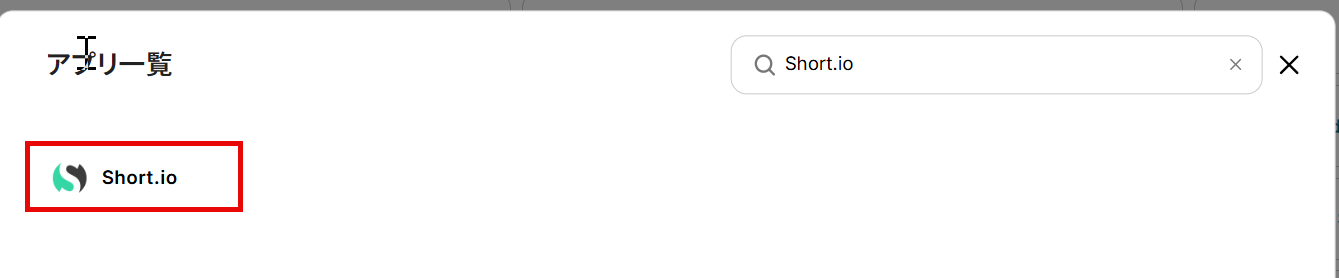
YoomとShort.ioを連携するには、Short.ioのアカウントページから「APIキー」を取得する必要があります。
まずはShort.ioの管理画面の「Settings」から「統合とAPI」をクリックします。
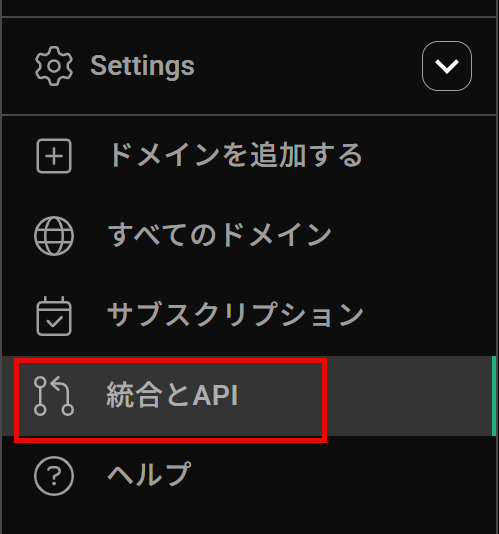
次に左上の「+API鍵を作成する」をクリックします。
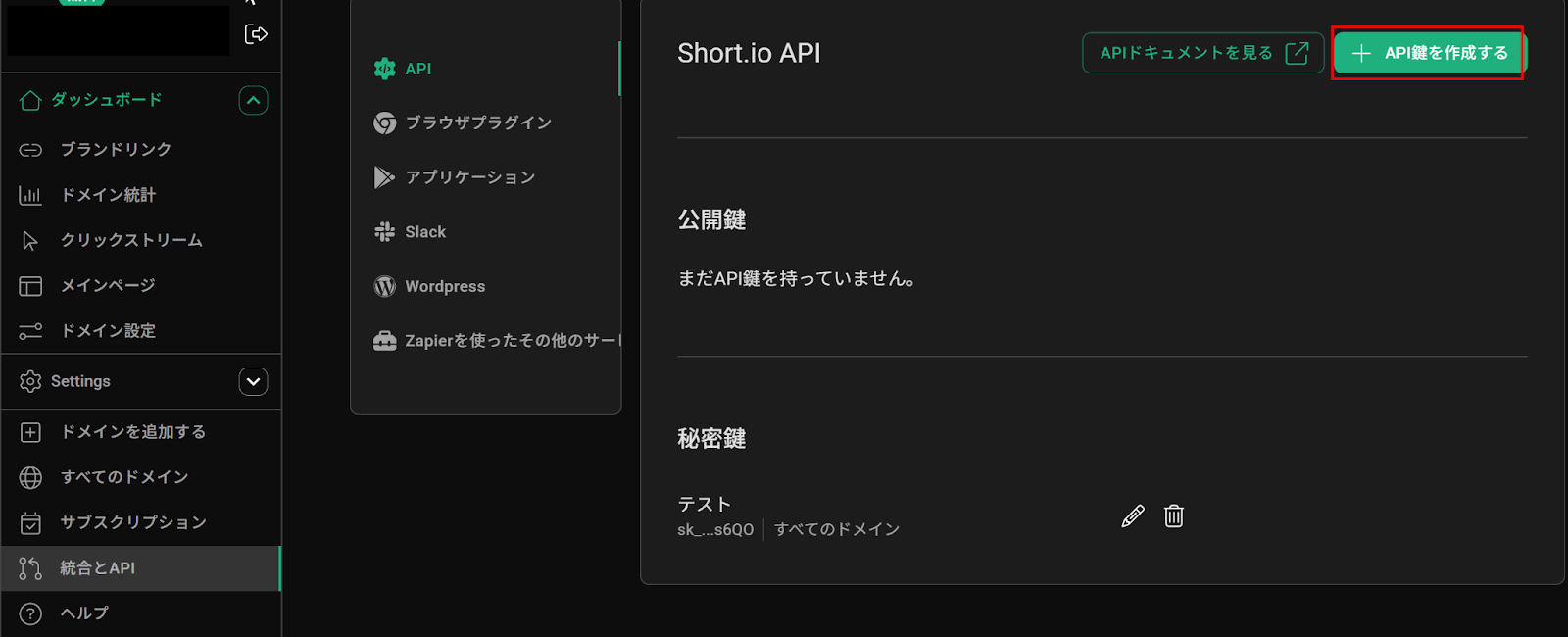
公開鍵のトグルボタンはオフのまま、キー説明を任意で入力し「作成」をクリックします。
この時、公開鍵のトグルボタンをオンにしてしまうとYoom側のテストが上手くいかない場合がありますのでご注意ください。
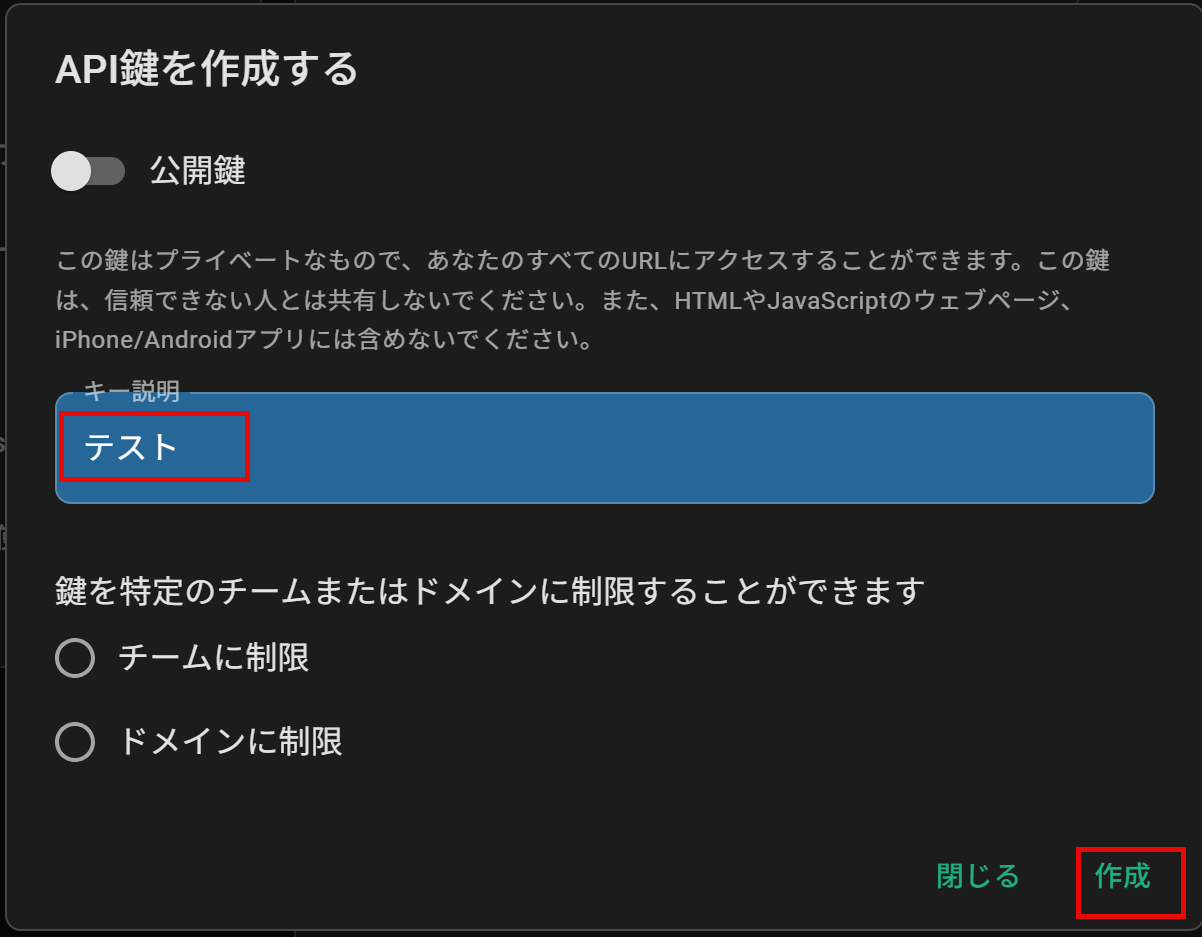
APIキーが作成されるのでコピーをしておきます。
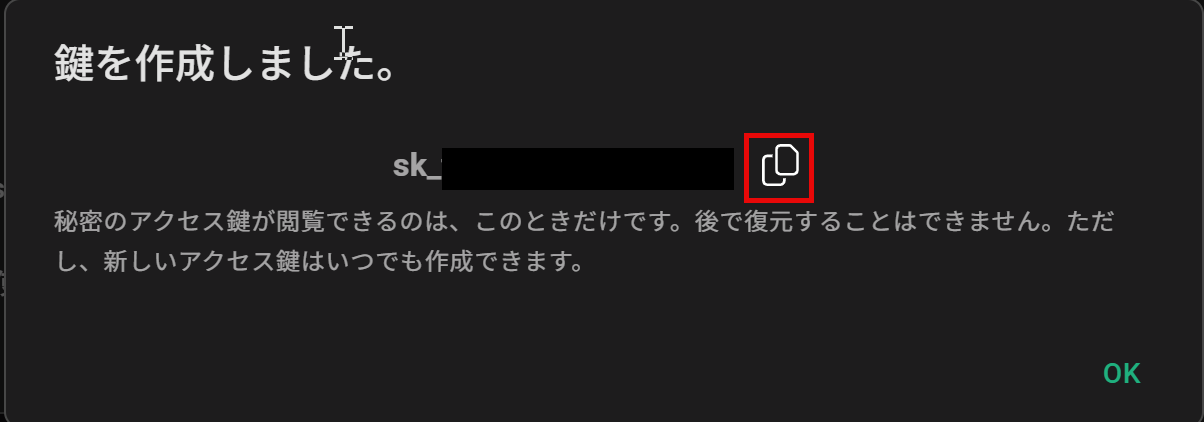
Yoom側の画面に戻り、取得したAPIキーをYoomのマイアプリ追加画面で入力し、「追加」をクリックすると連携は完了です。
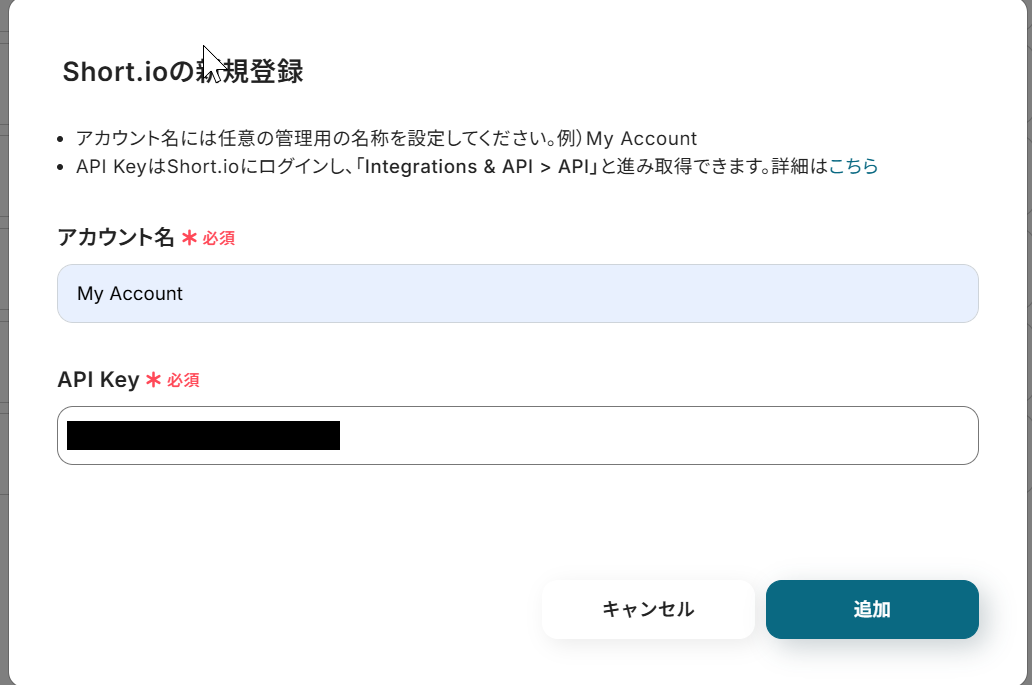
今回は「Short.ioでリンクが作成されたら、Google スプレッドシートに追加する」という実際のフローボットも作成していきます!
作成の流れは大きく分けて以下です。
Google スプレッドシートのマイアプリ連携も同様に、アプリ一覧から選択しましょう。
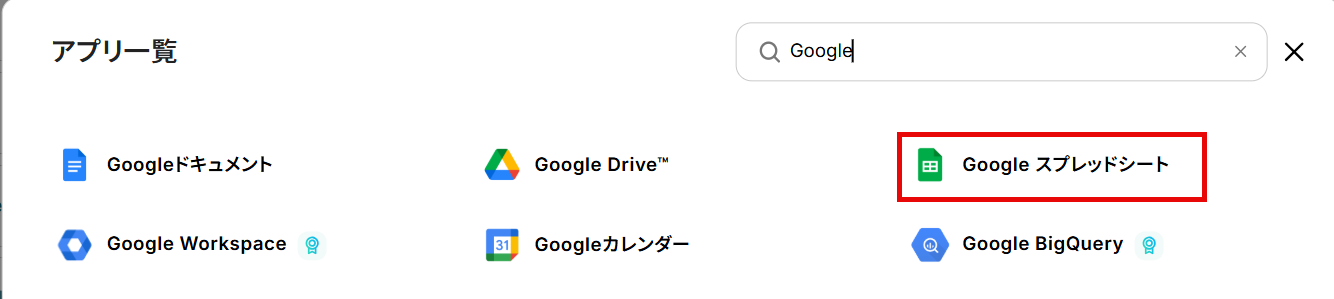
こちらの画面で「Sign in with Google」をクリックしてください。
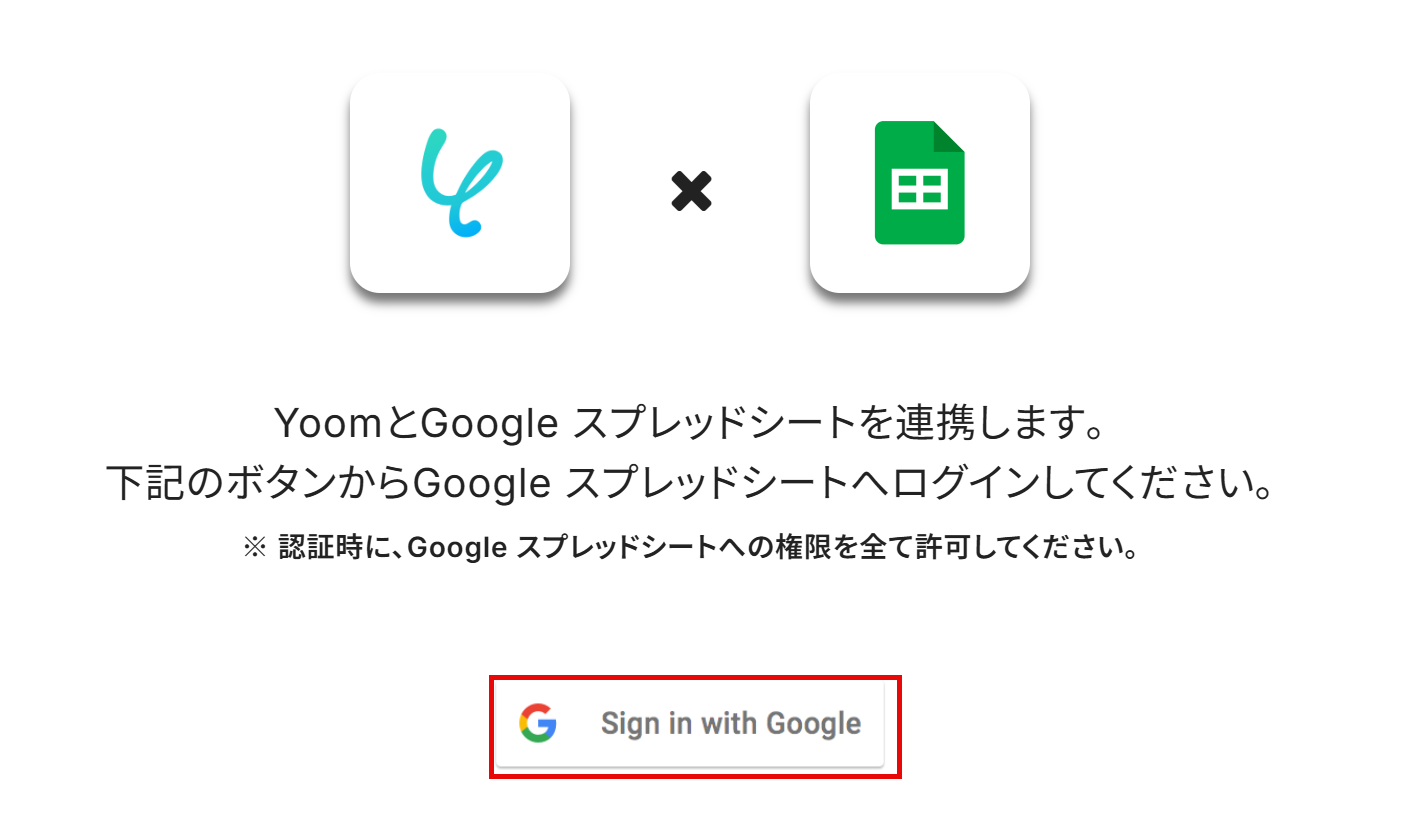
対象アカウントを選択することで連携ができます。
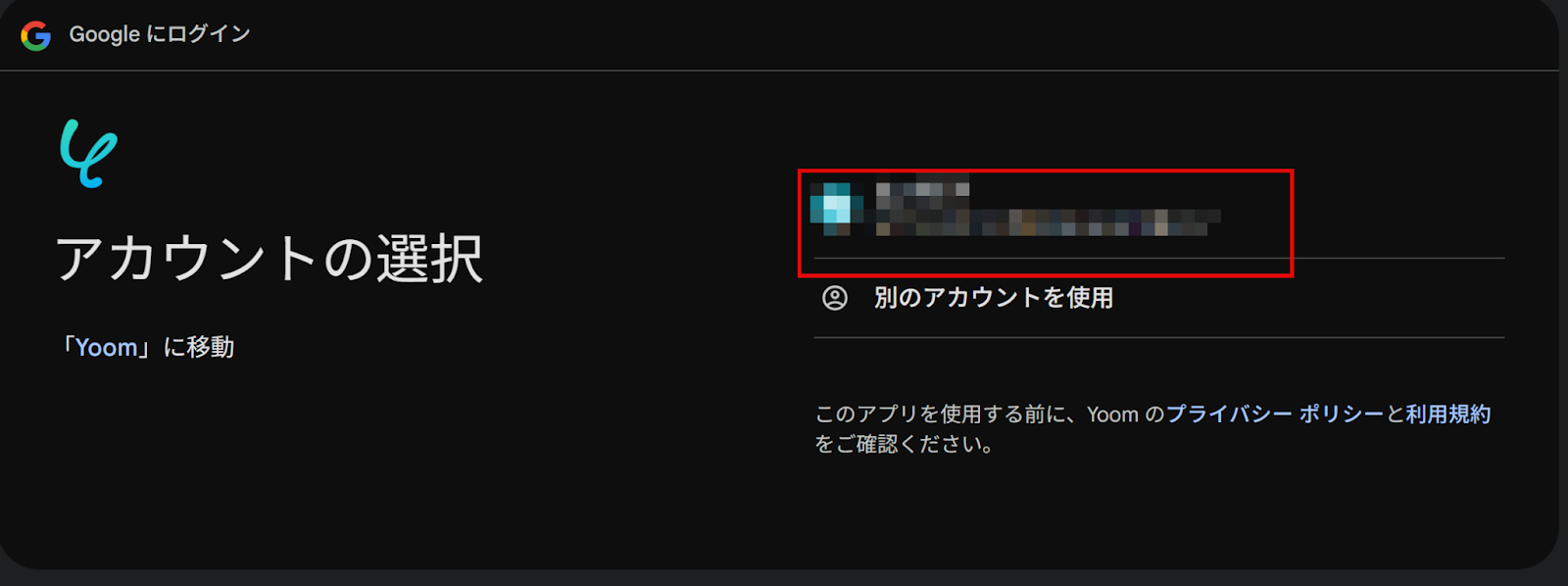
Yoomがアクセス権限を求める画面に切り替わるので続行をクリックしましょう。
これでGoogle スプレッドシートのアプリ連携は完了です!
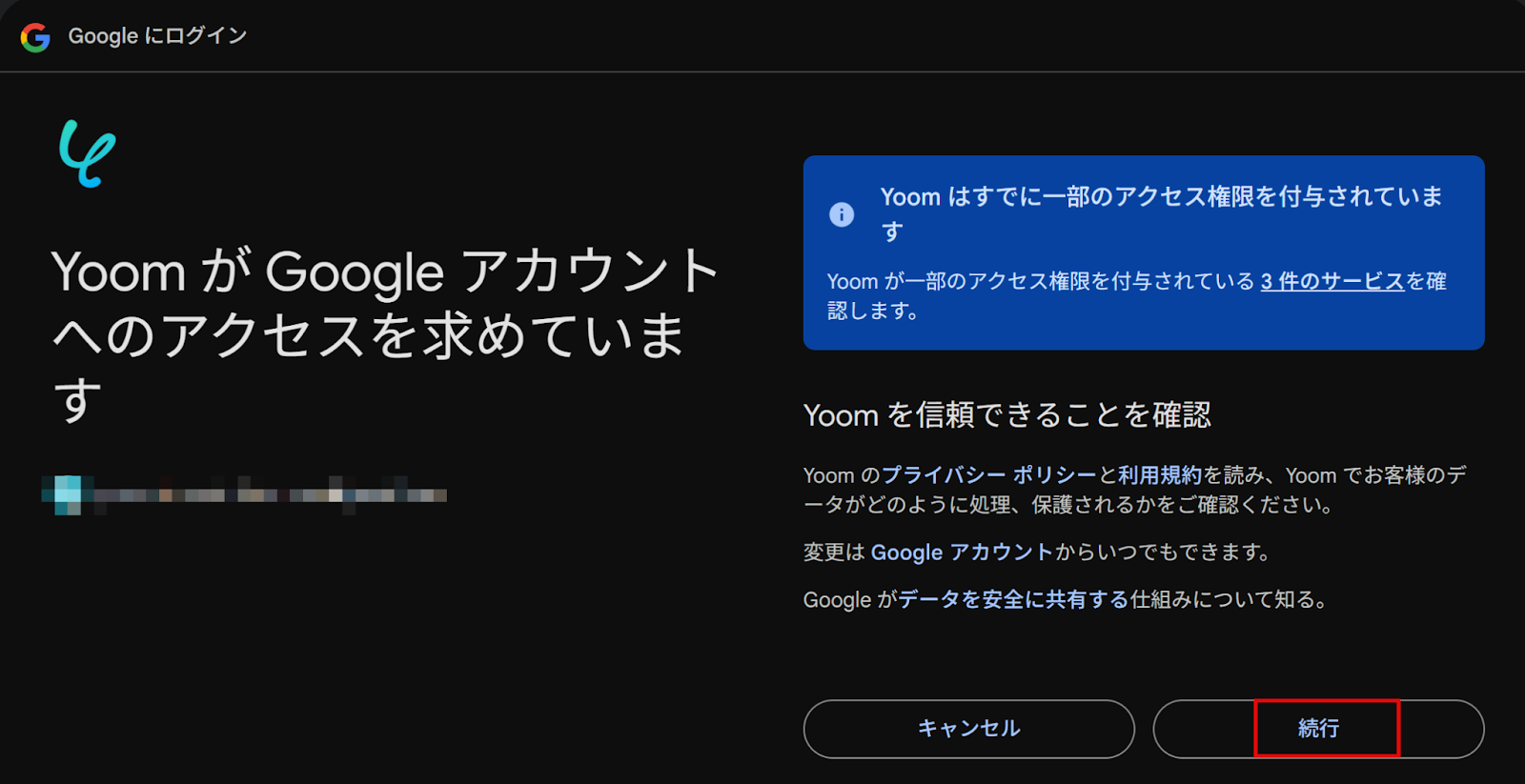
ここからフローを作成していきます!
あらかじめ用意されているフロー「テンプレート」を使えば、簡単に設定が可能です。
まずはテンプレートをコピーしましょう。
Yoomにログイン後、下のバナーから「試してみる」をクリックしてください。
以下のポップアップが表示されたらOKをクリックし設定をはじめましょう!
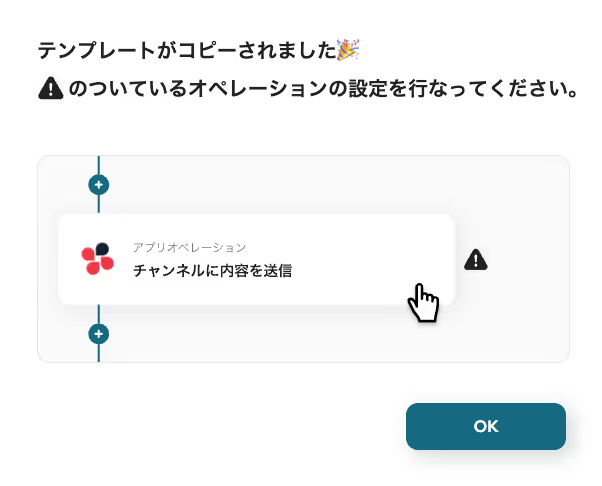
コピーしたテンプレートはマイプロジェクトに追加されます。
マイプロジェクトは左のメニューバーから確認できます。
事前準備
例として、このようなGoogle スプレッドシートを準備しました。
Short.ioでリンクが作成されたら自動で元のURLや短縮URLなどを更新する流れです。
また、Short.io側でリンクも作成しておきましょう。
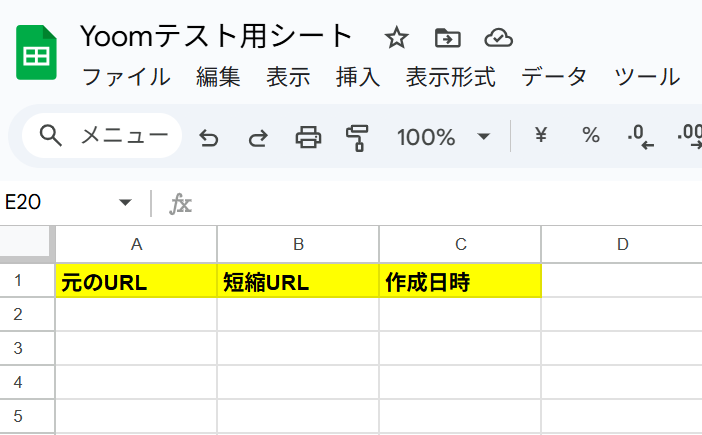
はじめに1つ目の工程をクリックします。
ここでの設定により、Short.ioでリンクが作成されるとフローボットが起動します。
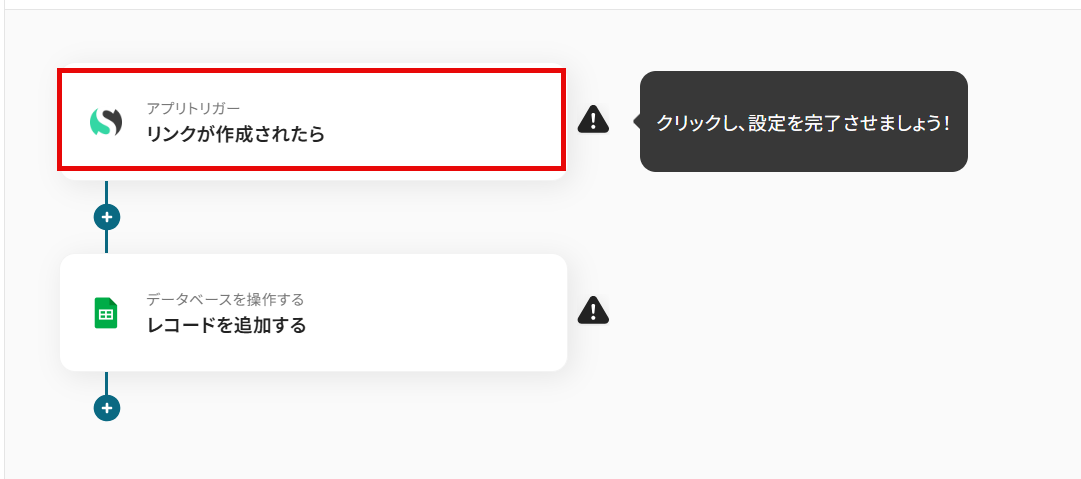
この画面では、以下の項目がすでに設定されているため「次へ」をクリックして進みましょう。
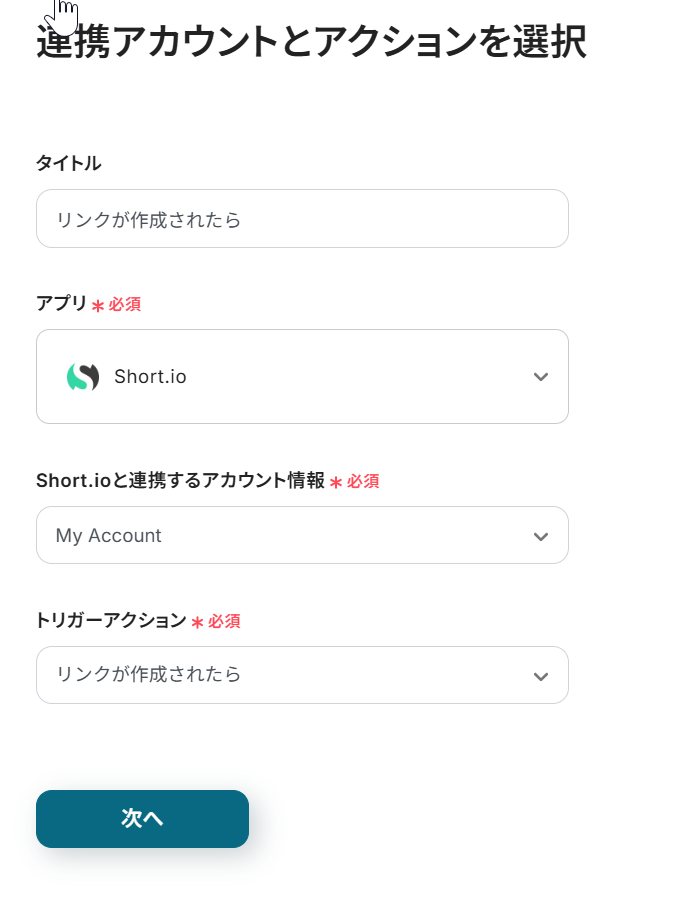
トリガーの起動間隔
フローの起動間隔を選択します。
ご契約のプランによって最短の起動間隔が異なります。最短は5分間隔で起動できます。
トリガーの起動タイミングは、5分、10分、15分、30分、60分のいずれかで設定できます。
なお、基本的にはそのプランの最短の起動間隔にしてお使いいただくことをおすすめします。
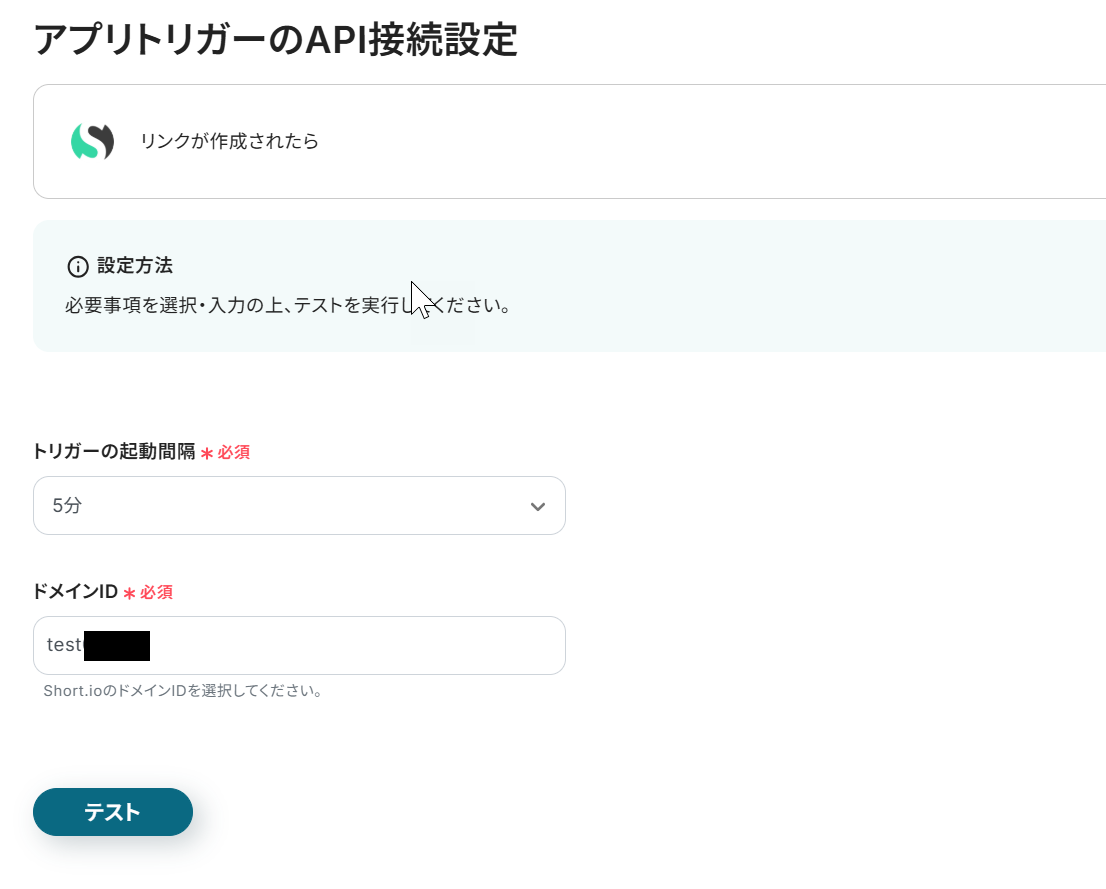
ドメインIDのフィールドをクリックすると、連携したShort.ioのドメインIDを選択できます。
全て入力したら「テスト」をクリックしましょう。
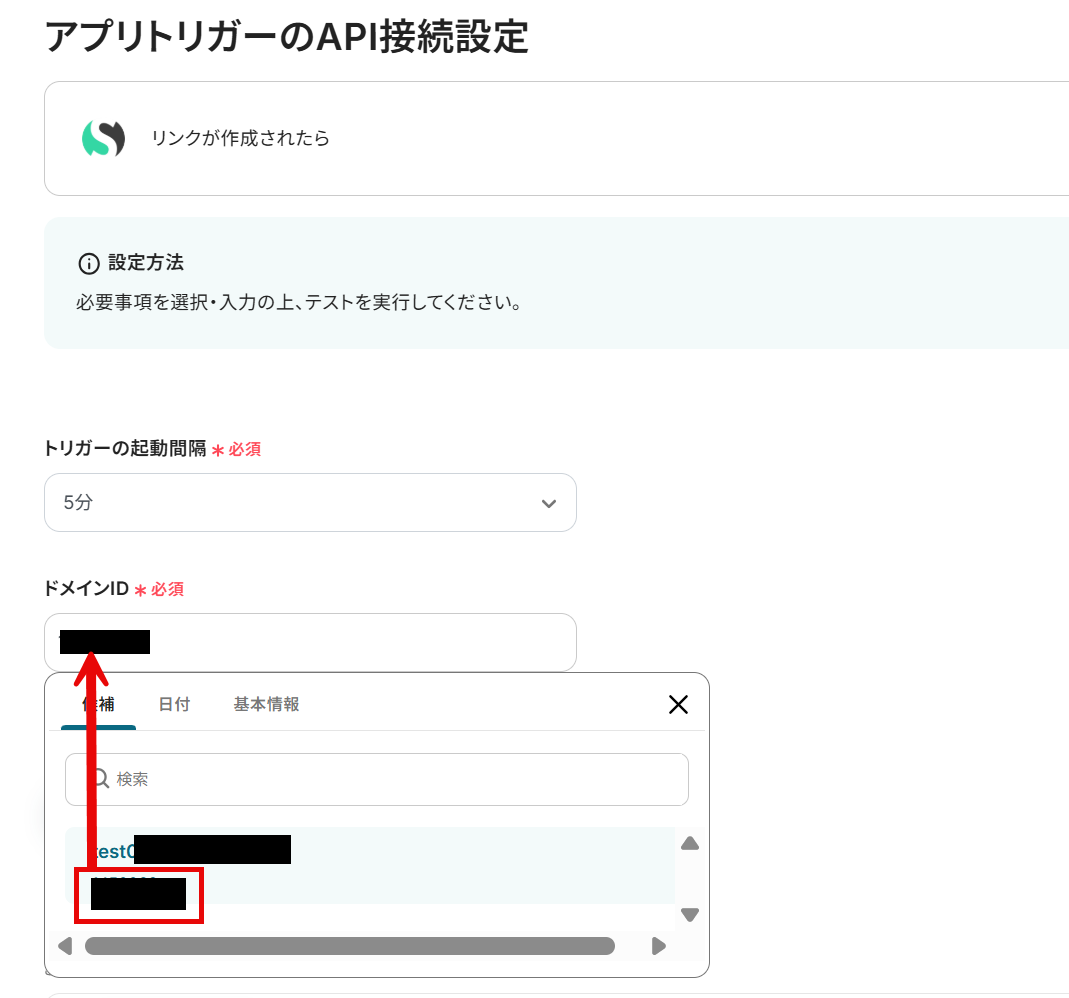
テストが完了すると以下のように取得した値(アウトプット)が出力されます。
アウトプットについてはこちらの記事も参考にしてください。
確認し「保存する」をクリックしましょう。
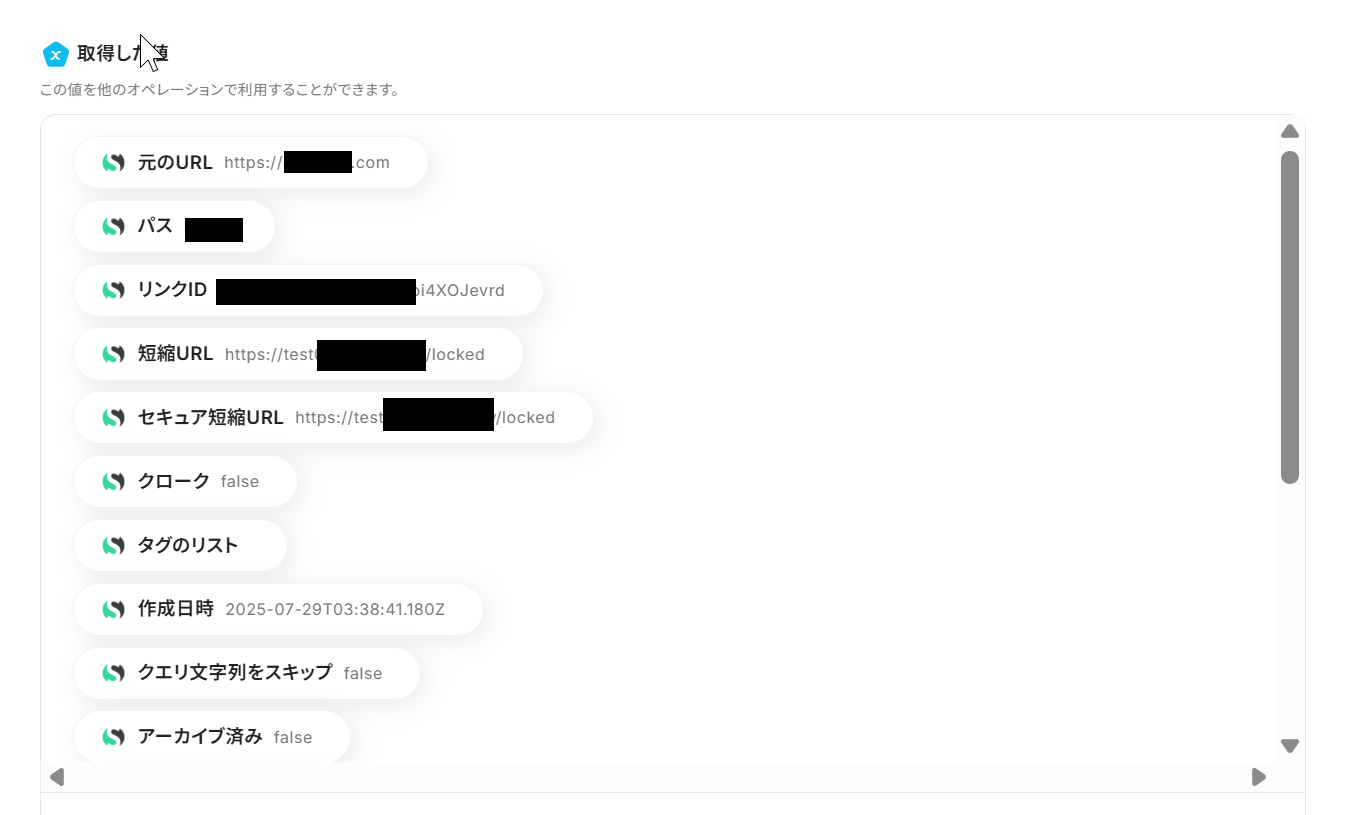
次に2つ目の工程をクリックします。
こちらではフローボットが起動した後にGoogle スプレッドシートにレコードを追加する設定をします。
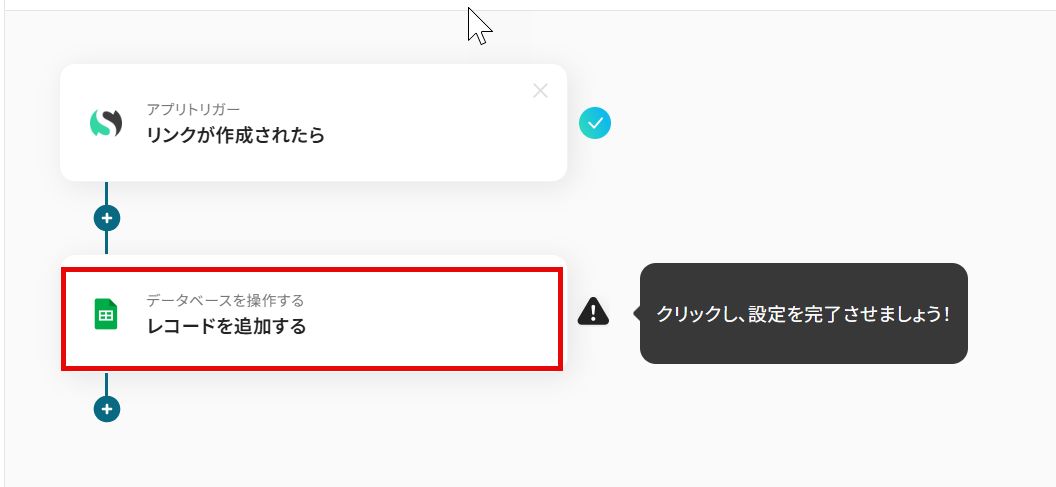
先ほどと同様に、必要な項目はすでに設定されているため、内容を確認してそのまま下の項目を入力しましょう。
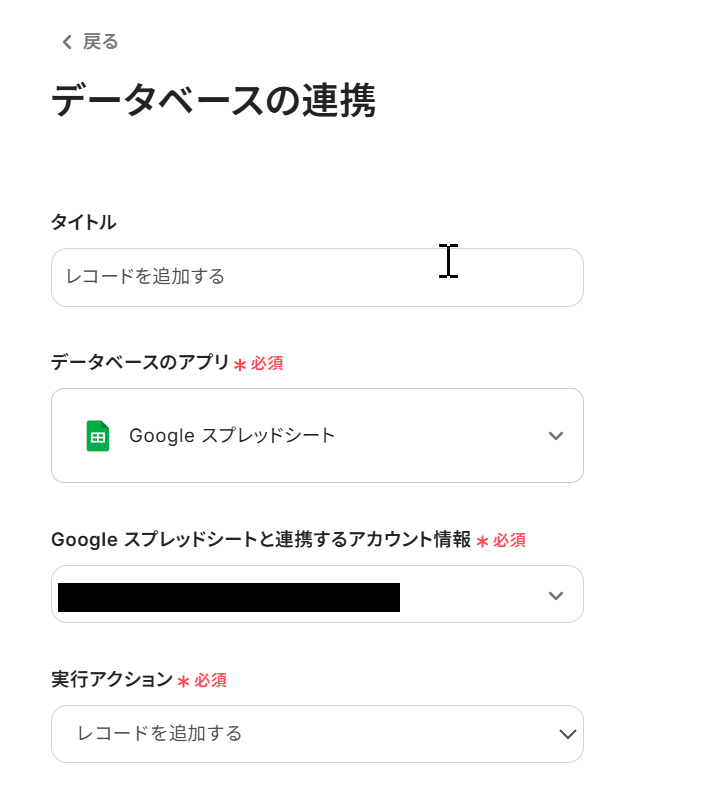
スプレッドシートIDのフィールドをクリックし、候補の中から連携したいGoogle スプレッドシートを選択します。
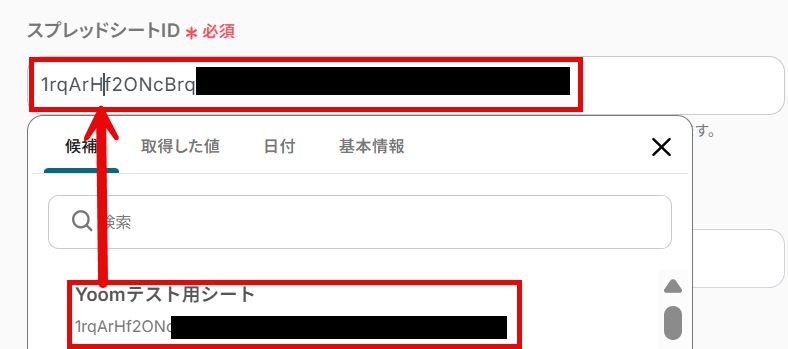
次にスプレッドシートのタブ名も同様に連携したいシート名を選択します。
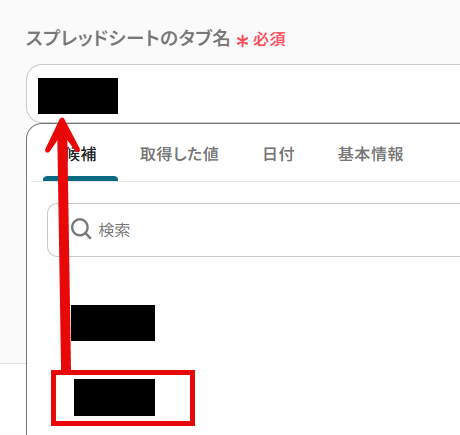
テーブル範囲も注釈に従って入力し「次へ」をクリックしましょう。
※テーブル範囲は、「A:C」といった入力方法でも大丈夫です。
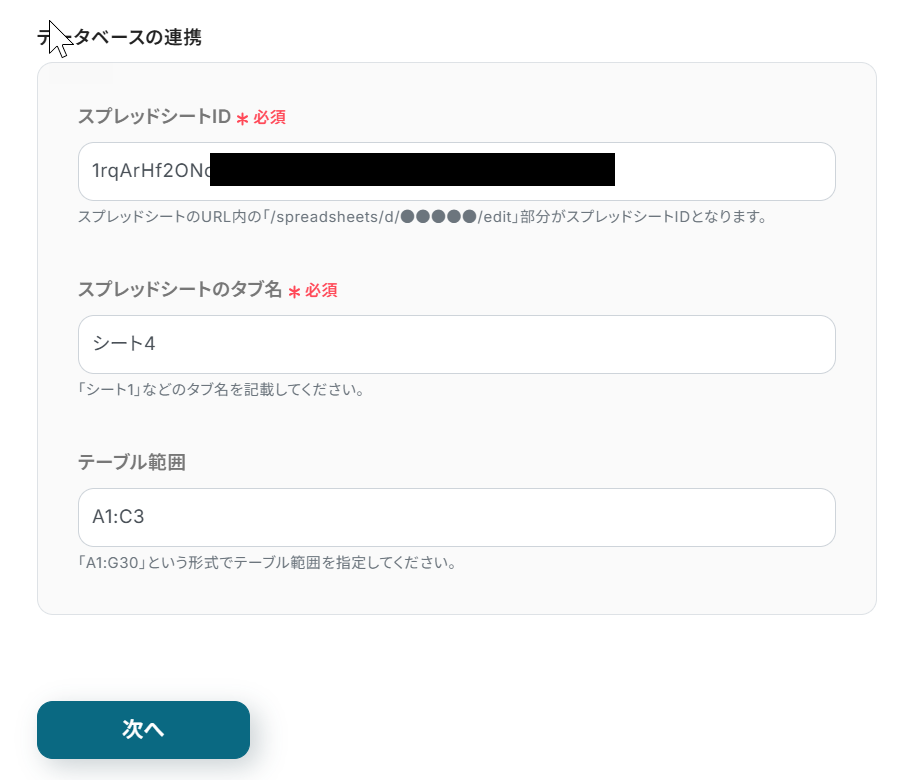
続いて追加するレコードの値を入力していきましょう。
元のURLに、前項で取得した値から「元のURL」をクリックします。
これにより、フローが稼働する度に元のURLや短縮URLなどを動的に反映させることが可能です。
※追加するレコードの値に表示される項目には、連携するシートの情報が反映されます。
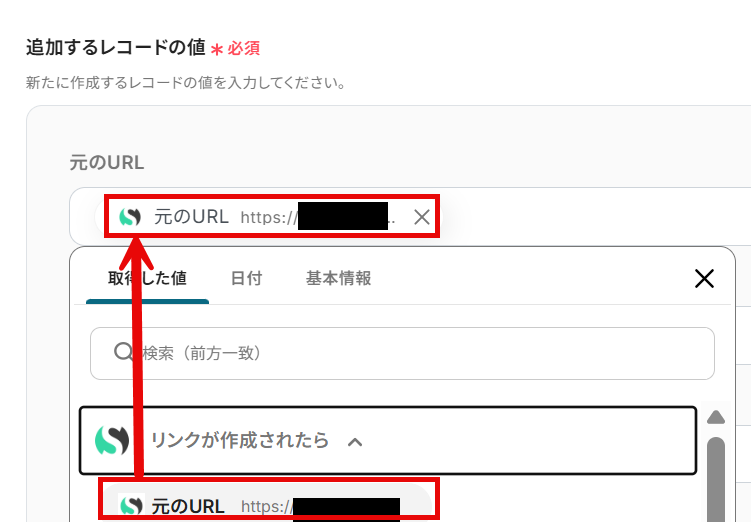
同様に「短縮URL」「作成日時」も取得した値から選択します。
全て入力したら「テスト」をクリックしましょう。
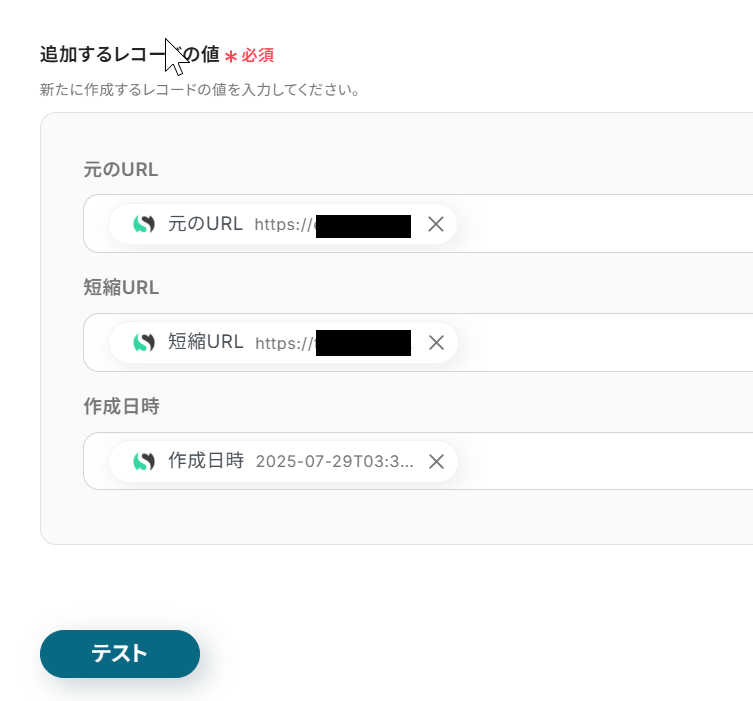
テストに成功すると、以下のようにGoogle スプレッドシートにリンクなどが追加されます。
内容を確認したら「保存する」をクリックしましょう。
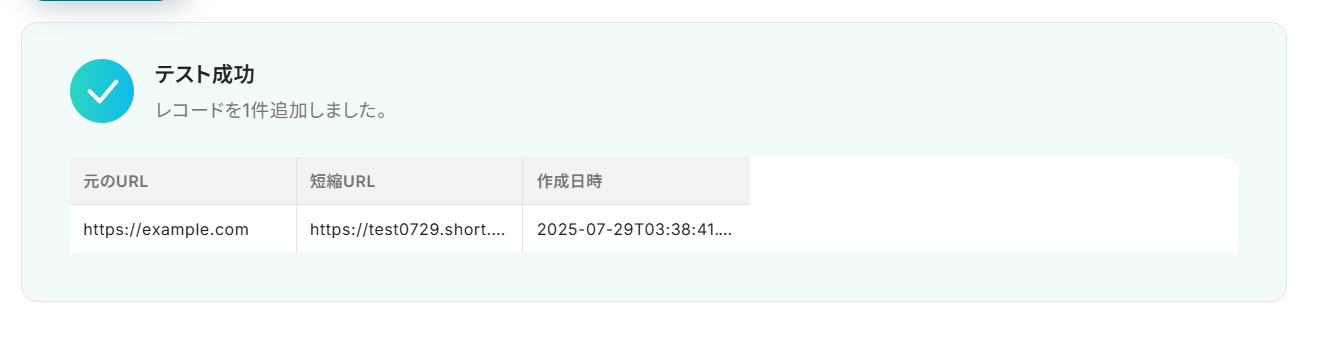
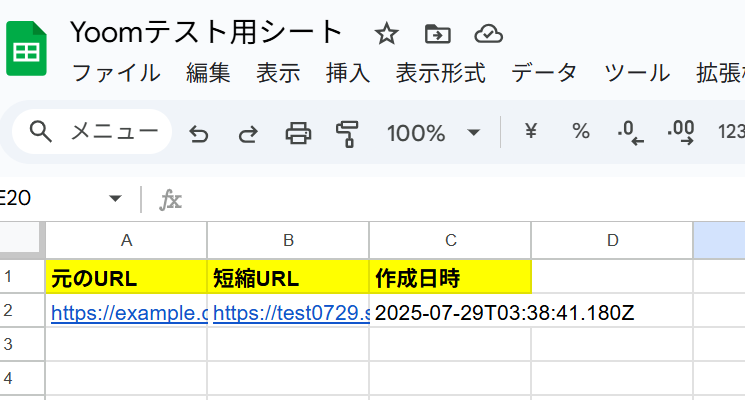
すべての設定が完了すると、以下のコンプリート画面が表示されます。
トリガーをONにして、フローボットを起動しましょう。
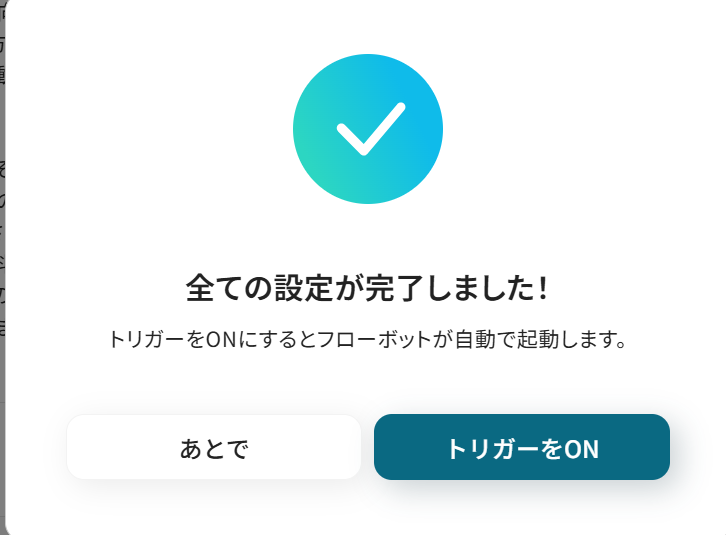
これですべての設定が完了しました!
Short.ioでリンクが作成されたら、Google スプレッドシートに追加する方法は以上です。
Short.io API連携を行うことで、これまで手作業で行っていた短縮URLの作成や管理、共有といった業務が自動化されるため、手間が削減しヒューマンエラーも防止できます!また、これらの定型業務から担当者が解放されることで、キャンペーンの分析や次の施策の企画といった、本来注力すべきコア業務に集中できる環境が整うはずです。
今回ご紹介したような業務自動化を実現できるノーコードツール「Yoom」を使えば、プログラミングの知識がない方でも、直感的な操作で簡単に業務フローを構築できます。もしShort.ioを使った業務の自動化に少しでも興味を持っていただけたなら、ぜひこちらから無料登録して、Yoomによる業務効率化を体験してみてください!
.jpg)